การจัดรูปแบบตามเงื่อนไขจะใช้กับเกณฑ์เดียว กฎจะตรวจสอบว่าค่าของเซลล์ตรงกับหนึ่งเงื่อนไขหรือไม่หากเป็นเช่นนั้นการจัดรูปแบบจะถูกนำไปใช้ โชคดีที่คุณสามารถใช้กฎการจัดรูปแบบตามเงื่อนไขได้หลายกฎและคุณสามารถใช้กฎนี้เพื่อข้ามเซลล์เปล่าที่จัดรูปแบบตามเงื่อนไข นี่คือวิธี
ข้ามการจัดรูปแบบเซลล์ว่างตามเงื่อนไข
เปิดไฟล์ Excel ที่คุณใช้หรือตั้งใจเพื่อใช้การจัดรูปแบบตามเงื่อนไขกับ ในภาพหน้าจอด้านล่างการจัดรูปแบบตามเงื่อนไขจะถูกนำไปใช้กับคอลัมน์ C เพื่อให้ค่าทั้งหมดที่น้อยกว่า 500 ถูกเน้นด้วยสีแดง
เลือกคอลัมน์หรือแถวที่คุณต้องการใช้การจัดรูปแบบตามเงื่อนไข ไปที่การจัดรูปแบบตามเงื่อนไข> จัดการกฎ

คลิกปุ่มสร้างกฎในตัวจัดการกฎและจากรายการเงื่อนไขให้เลือก ‘จัดรูปแบบเฉพาะเซลล์ที่มี’ และเลือก ‘เปล่า’ ภายใต้ ‘จัดรูปแบบเฉพาะเซลล์ที่มีเมนูแบบเลื่อนลง คลิกตกลง
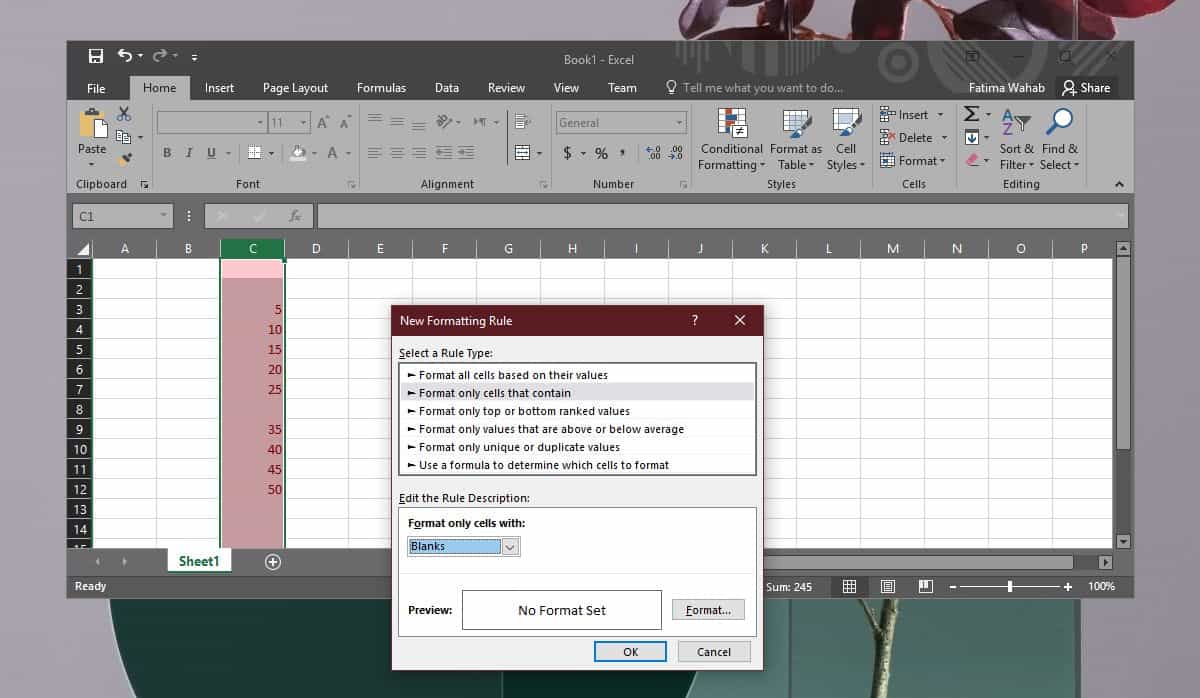
คุณจะกลับไปที่หน้าต่างตัวจัดการกฎ กฎใหม่ที่คุณเพิ่มจะแสดงไว้ที่นั่น เลือกตัวเลือก "หยุดถ้าเป็นจริง" หลังจากนั้นคุณสามารถเพิ่มเงื่อนไขการจัดรูปแบบเพิ่มเติม หากคุณมีกฎเงื่อนไขการจัดรูปแบบอื่น ๆ อยู่แล้วในรายการตรวจสอบให้แน่ใจว่ากฎที่คุณสร้างขึ้นสำหรับเซลล์ว่างปรากฏขึ้นที่ด้านบน
ในการเคลื่อนย้ายให้เลือกกฎและใช้ปุ่มลูกศรขึ้นเพื่อเลื่อนไปยังด้านบนสุด คลิกใช้และกฎการจัดรูปแบบตามเงื่อนไขทั้งหมดจะข้ามเซลล์ว่างภายในคอลัมน์ที่คุณเลือก
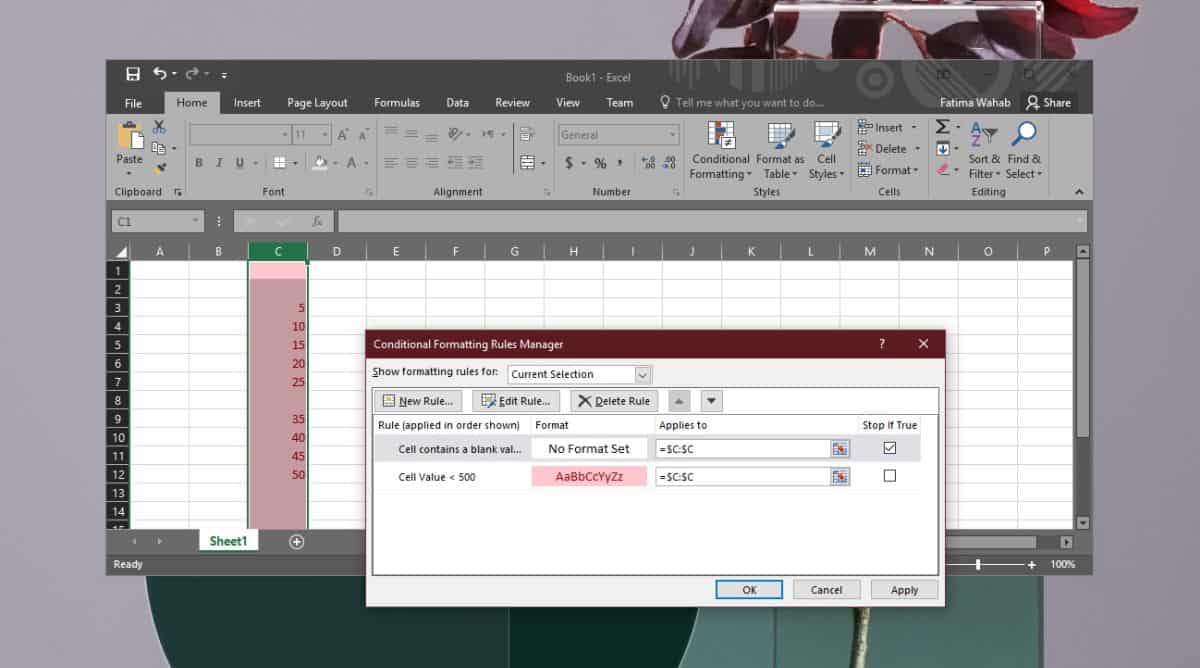
ไม่มีเงื่อนไขในเมื่อคุณควรเพิ่มกฎเพื่อข้ามเซลล์ว่าง คุณสามารถเพิ่มก่อนหรือหลังเพิ่มกฎอื่น ๆ สิ่งเดียวที่คุณต้องแน่ใจก็คือกฎเซลล์ว่างเปล่าปรากฏที่ด้านบนสุดของรายการและอย่าลืมตรวจสอบตัวเลือก Stop ถ้าเป็นจริง
โดยค่าเริ่มต้นสิ่งนี้จะทำให้เซลล์ว่างเปล่าปลอดจากการจัดรูปแบบทั้งหมด แต่ถ้าคุณต้องการเน้นเซลล์ว่างเปล่าด้วยคุณสามารถกำหนดรูปแบบเมื่อคุณสร้างกฎ คลิกปุ่ม ‘รูปแบบ’ ถัดจากช่อง ‘ไม่มีชุดรูปแบบ’ ขนาดใหญ่และเลือกสีเติมสำหรับเซลล์
นี่เป็นวิธีที่ยอดเยี่ยมในการเน้นช่องว่างในข้อมูลของคุณและจัดรูปแบบให้พวกเขาทันทีที่กรอกข้อมูล คุณยังสามารถใช้ลำดับที่กฎถูกนำไปใช้ในการใช้เงื่อนไขที่ซับซ้อนมากขึ้นและจัดรูปแบบเซลล์ตามลำดับเช่นคุณสามารถใช้กฎเพื่อเน้นเซลล์หากค่าของพวกเขามากกว่าจำนวนที่กำหนด แต่น้อยกว่าที่อื่นหรือเพียงแค่ค้นหาซ้ำกัน ค่า













ความคิดเห็น